Excel: finden sie eindeutige werte in nicht benachbarten spalten
Mit der folgenden Formel können Sie in Excel eindeutige Werte in nicht benachbarten Spalten finden:
=SORT(SINGLE(FILTER( A1:C11 ,{1,0,1})))
Diese spezielle Formel gibt nur für die Spalten A und C eindeutige Wertekombinationen im Bereich A1:C11 zurück.
Beachten Sie, dass Werte in geschweiften Klammern angeben, welche Spalten bei der Suche nach eindeutigen Werten einbezogen werden sollen.
Die Zahl 1 gibt an, eine Spalte einzuschließen, während 0 angibt, sie auszuschließen.
Zum Beispiel:
- Die erste 1 gibt an, dass Spalte A enthalten sein soll.
- Die 0 gibt an, dass Spalte B ausgeschlossen werden soll.
- Die zweite 1 gibt an, dass Spalte C enthalten sein soll.
Das folgende Beispiel zeigt, wie diese Formel in der Praxis angewendet wird.
Beispiel: Suchen Sie in Excel nach eindeutigen Werten in nicht benachbarten Spalten
Angenommen, wir haben den folgenden Datensatz mit Informationen über Basketballspieler verschiedener Teams:

Nehmen wir an, wir möchten einzigartige Kombinationen von Teams und Positionen finden.
Da die Team- und Positionsspalten nicht direkt nebeneinander liegen, können wir nicht einfach die UNIQUE- Funktion verwenden.
Verwenden Sie stattdessen die folgende Formel:
=SORT(SINGLE(FILTER( A1:C11 ,{1,0,1})))
Wir können diese Formel in Zelle D2 eingeben und dann die Eingabetaste drücken:
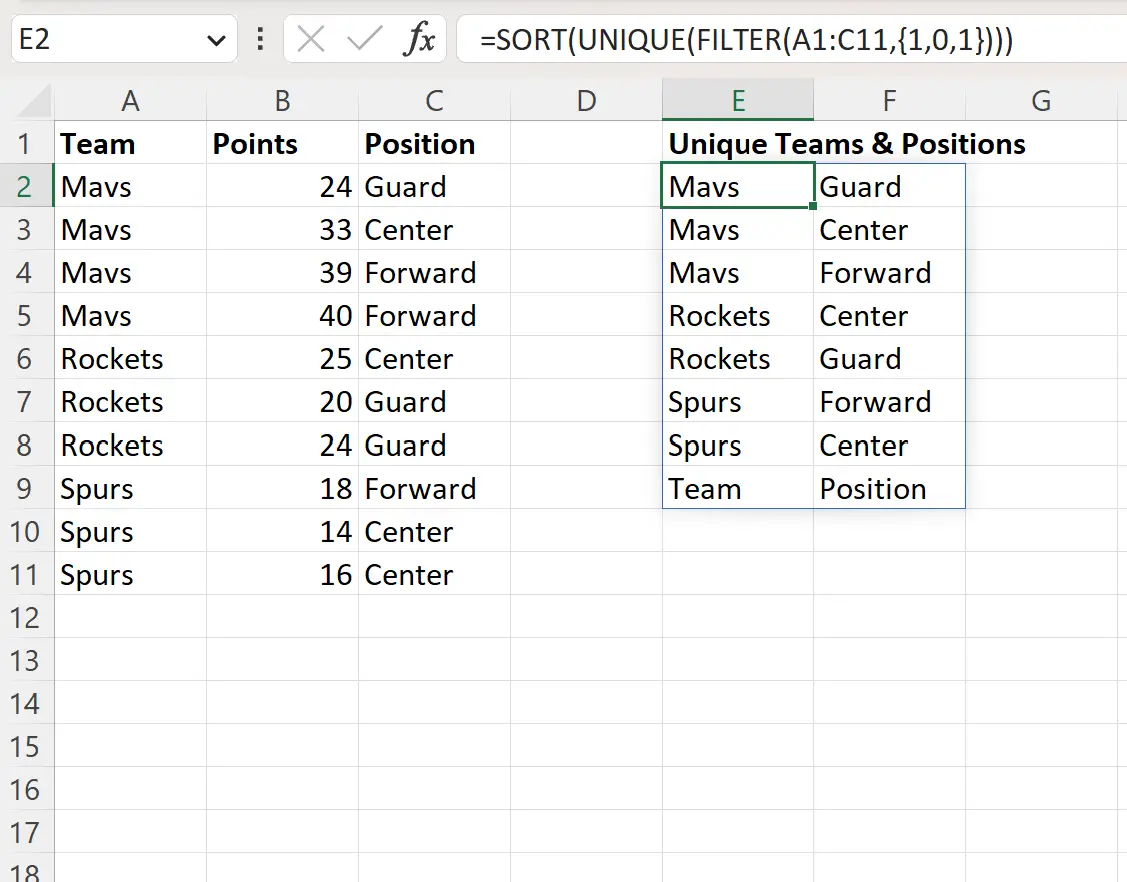
Die Formel gibt jede eindeutige Kombination aus Team und Position zurück.
Beachten Sie, dass wir in diesem Beispiel nur zwei nicht benachbarte Spalten verwendet haben. Sie können jedoch so viele nicht benachbarte Spalten einbeziehen, wie Sie möchten, indem Sie mehr Einsen und Nullen in der Formel verwenden.
Zusätzliche Ressourcen
In den folgenden Tutorials wird erläutert, wie Sie andere häufige Aufgaben in Excel ausführen:
Excel: So zählen Sie eindeutige Namen
Excel: So zählen Sie eindeutige Werte nach Gruppen
Excel: So zählen Sie eindeutige Werte anhand mehrerer Kriterien